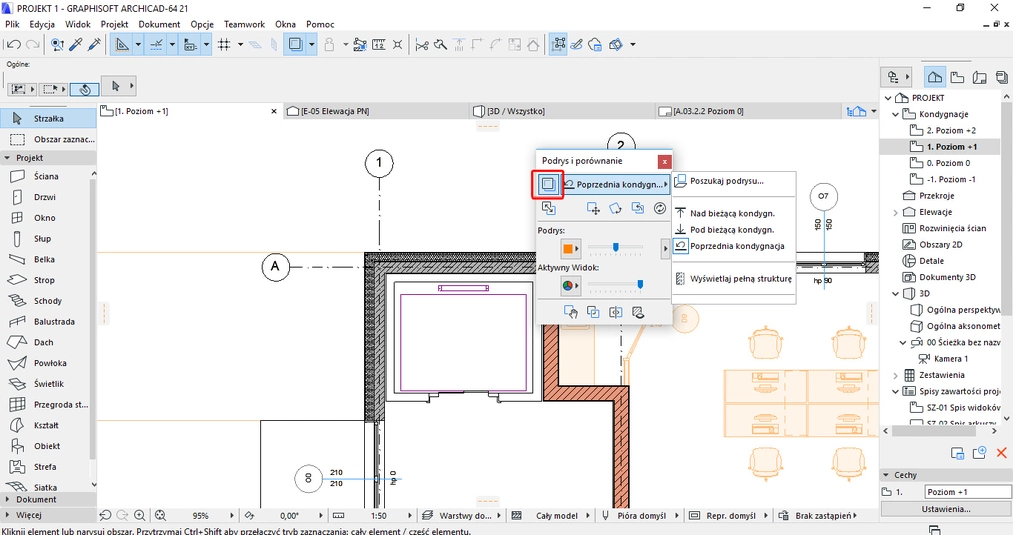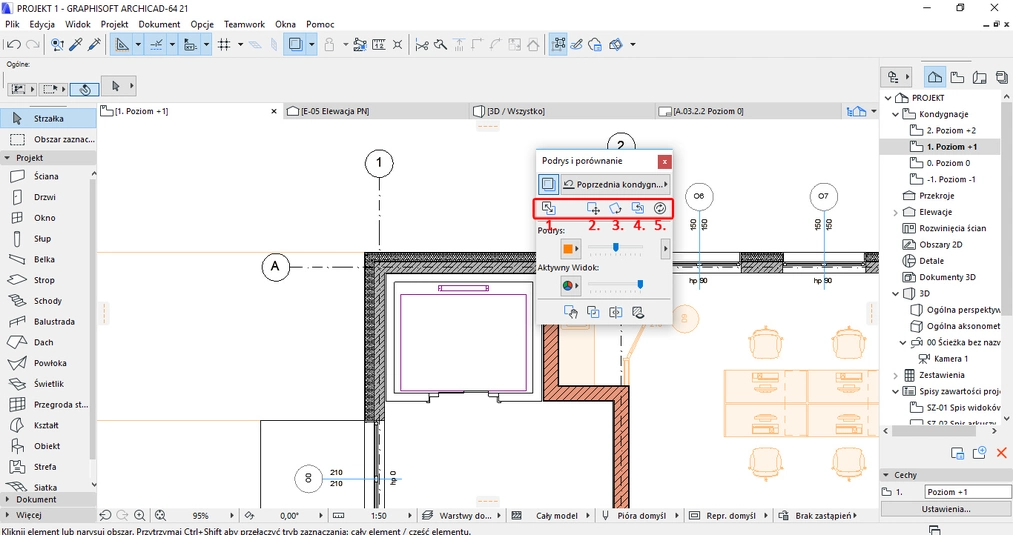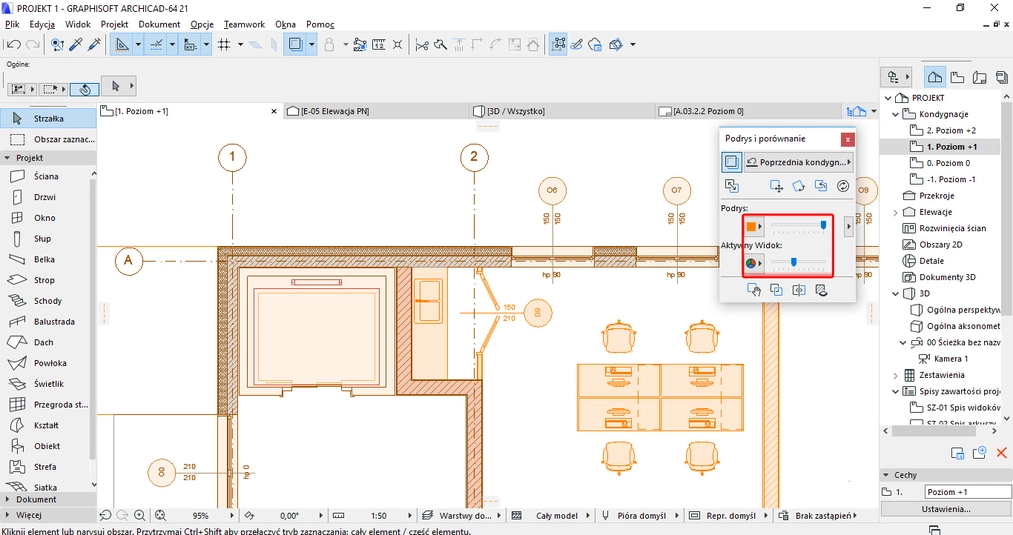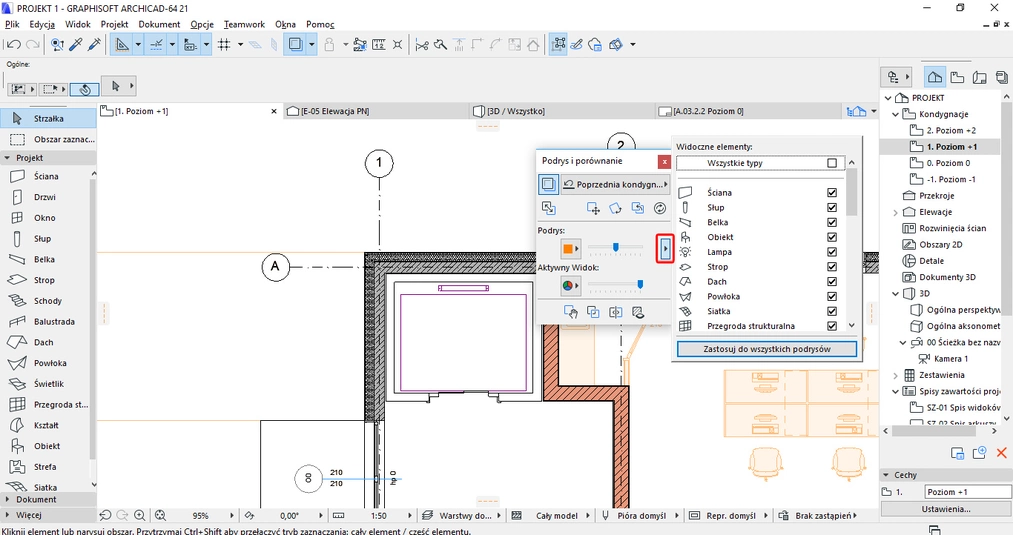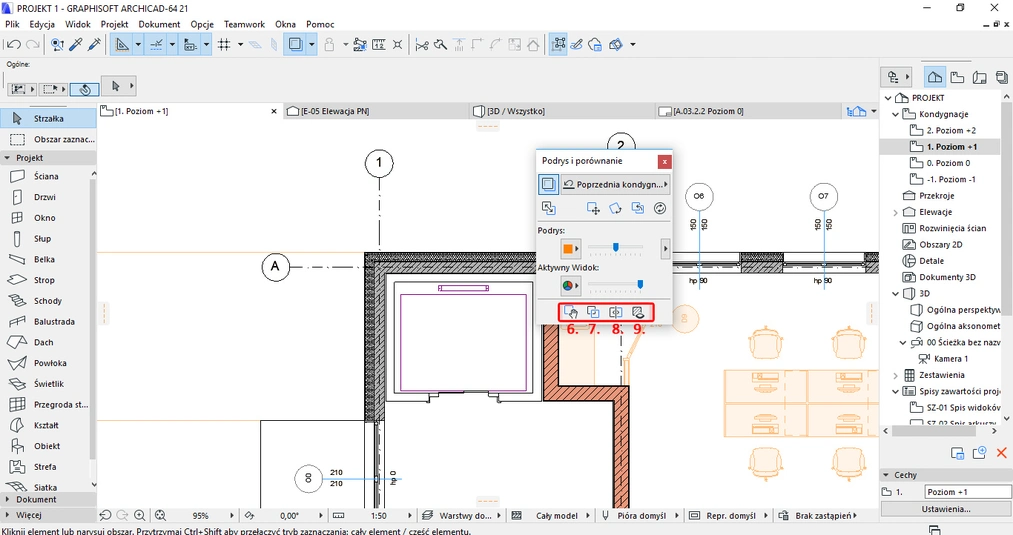Data publikacji: 14-11-2018 | Data aktualizacji: 30-03-2020 | Autorka: Iza Łuszczkiewicz
Archicad - Jak wstawić podrys? Opcje podrysu - Tutorial, poradnik
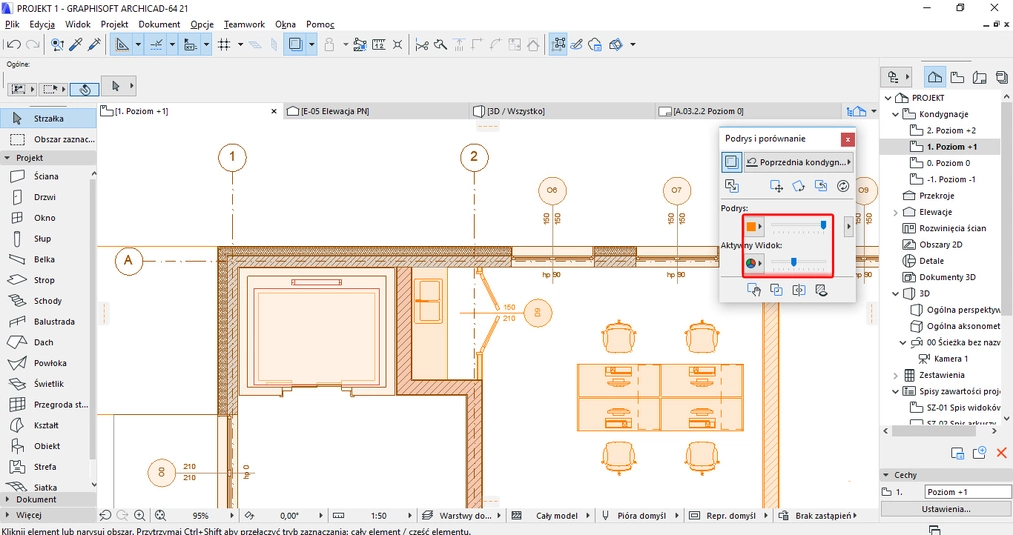
W Archicadzie projekt tworzymy rysując na kolejnych
kondygnacjach wszystkie elementy konstrukcyjne, a następnie dodajemy inne
elementy budynku. Co w przypadku, kiedy chcemy narysować kolejną kondygnację
dokładnie w tym samym miejscu lub podejrzeć czy wycięty otwór na schody zgadza
się z ich obrysem? W Archicadzie do tego służy nam narzędzie Podrys. Poniżej
przedstawiamy Wam, w jaki sposób używać tego narzędzia.
Podrys w Archicadzie najlepiej jest opisać, jako kalkę, przez którą możemy zobaczyć rysunki znajdujące się w innej części projektu. W taki sam sposób jak podrysujemy inną kondygnację tak możemy wczytać mapę lub zdjęcie.
Aby zobaczyć, jakie możliwości daje nam podrys najlepiej będzie włączyć całą paletę. Aby ją uruchomić należy kolejno wybrać Okna -> Palety -> Paleta podrys i porównanie (przyspieszyć tą operację można używając skrótu - Alt + F7).
Archicad - Jak włączyć podrys?
Po otworzeniu palety pojawia nam się okno, aby uruchomić podrys należy kliknąć w kwadrat, u góry po lewej stronie. Po włączeniu podrysu, po prawej stronie mamy rozwijaną
listę, z której możemy wybrać kondygnację, która będzie podrysem. Na obrazku
widać, że wyświetla się ona w kolorze pomarańczowym.
Po włączeniu podrysu, po prawej stronie mamy rozwijaną
listę, z której możemy wybrać kondygnację, która będzie podrysem. Na obrazku
widać, że wyświetla się ona w kolorze pomarańczowym.
Archicad - Opcje podrysu
 Podrys ma mnóstwo opcji, które możemy wykorzystać w trakcie
rysowania. W drugim wierszu mamy do
wyboru odpowiednio:
Podrys ma mnóstwo opcji, które możemy wykorzystać w trakcie
rysowania. W drugim wierszu mamy do
wyboru odpowiednio:
Przełączenie podrysu z aktywnym widokiem (1.), czyli
klikając na tą opcję będziemy przełączać się pomiędzy kondygnacją, na której
rysujemy a tą, która jest naszym podrysem. Następnie mamy opcję Przesuń podrys
(2.), kiedy na przykład element, który chcemy zobaczyć nie znajduje się
dokładnie jeden pod drugim tylko jest w innym miejscu naszego obszaru
roboczego. Trzecia opcja daje nam
możliwość obrócenia podrysu (3.). Kolejna opcja umożliwia nam powrót podrysu do
pierwotnego położenia (4.). Ostatnia opcja w wierszu to przebudowanie podrysu
(5.) czyli upewnienie się, że wszystkie elementy, które zmieniliśmy na
kondygnacji się zaktualizowały.
Bardzo pomocną opcją jest też możliwość zmiany natężenia wyświetlania rysunku oraz podrysu. Suwakami przy każdej z opcji możemy zmieniać to natężenie. Poniżej dwa warianty, kiedy podrys jest wyraźniejszy niż rysunek oraz druga, kiedy rysunek jest wyraźniejszy niż podrys.
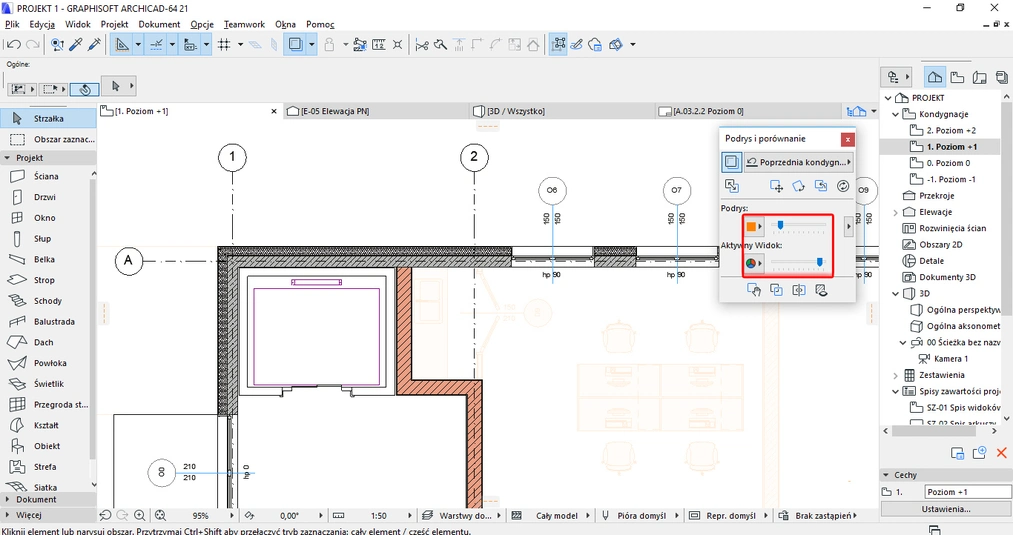
Aby jeszcze bardziej dopasować obrys do tego, co
chcielibyśmy zobaczyć możemy wybrać jakie elementy z paska narzędzi będą się
nam wyświetlać w trakcie podglądu.
 Na końcu mamy jeszcze do dyspozycji opcje, które umożliwiają
nam tymczasowe przesunięcie podrysu (6.), pokazanie podrysu na wierzchu, ponad
rysunkiem (7.), następnie ograniczenie przekroju, z każdej strony obszaru
roboczego będziemy mieć suwaki, które umożliwią nam ograniczenie naszego
rysunku i "zajrzenie" do podrysu (8.). Ostatnią opcją jest możliwość
wyłączenia wypełnienia w ścianach i pokazanie podrysu tylko za pomocą linii
(9.).
Na końcu mamy jeszcze do dyspozycji opcje, które umożliwiają
nam tymczasowe przesunięcie podrysu (6.), pokazanie podrysu na wierzchu, ponad
rysunkiem (7.), następnie ograniczenie przekroju, z każdej strony obszaru
roboczego będziemy mieć suwaki, które umożliwią nam ograniczenie naszego
rysunku i "zajrzenie" do podrysu (8.). Ostatnią opcją jest możliwość
wyłączenia wypełnienia w ścianach i pokazanie podrysu tylko za pomocą linii
(9.).
 Podrys wyłączyć możemy dokładnie w taki sam sposób w jaki go
włączyliśmy czyli naciskając kwadrat u góry po lewej stronie lub wybieramy z
klawiatury numerycznej liczbę 3.
Podrys wyłączyć możemy dokładnie w taki sam sposób w jaki go
włączyliśmy czyli naciskając kwadrat u góry po lewej stronie lub wybieramy z
klawiatury numerycznej liczbę 3.
Jeżeli szukacie odpowiedzi na problemy związane z programem lub
chcielibyście nauczyć się czegoś nowego zachęcamy do zapoznania się z naszą
ofertą kursów Archicada.
Pozdrawiamy! :)
Przeczytaj o programie Archicad na naszym blogu
-
![Jakie są najczęściej popełniane błędy w Archicadzie przez osoby początkujące?]()
Jakie są najczęściej popełniane błędy w Archicadzie przez osoby początkujące?
Rozpoczynasz pracę z Archicadem? Dowiedz się, jakie błędy najczęściej popełniają początkujący użytkownicy i jak ich unikać, aby pracować efektywniej! -
![Co zamiast Archicada? Najlepsze alternatywy dla architektów i projektantów w 2026]()
Co zamiast Archicada? Najlepsze alternatywy dla architektów i projektantów w 2026
Poznaj najlepsze alternatywy dla Archicada w 2026 roku! -
![Archicad AI Visualizer – Co to jest i jak go wykorzystać w projektowaniu architektonicznym?]()
Archicad AI Visualizer – Co to jest i jak go wykorzystać w projektowaniu architektonicznym?
Poznaj AI Visualizer – narzędzie, które rewolucjonizuje wizualizacje w Archicadzie. Odkryj, jak AI może usprawnić Twoją pracę i zaskoczyć klientów!
Jakiego oprogramowania chcesz się nauczyć?
-
Sketchup
Liczba dostępnych kursów: 35
Łączny czas trwania kursów: 186 godzin![]()
-
3ds Max
Liczba dostępnych kursów: 28
Łączny czas trwania kursów: 322 godzin![]()
-
Archicad
Liczba dostępnych kursów: 25
Łączny czas trwania kursów: 138 godzin![]()
-
Revit
Liczba dostępnych kursów: 18
Łączny czas trwania kursów: 89 godzin![]()
Szukasz czegoś innego?